Advertentie
Er zijn bepaalde delen van Windows nemen we als vanzelfsprekend aan 6 Veelvoorkomende problemen met Windows-upgrades en hoe u ze kunt oplossenHet upgraden van Windows 10 kan een aantal complicaties veroorzaken. We laten u zien waar u op moet letten en hoe u problemen kunt voorkomen of oplossen. Lees verder . We weten gewoon hoe we toegang moeten krijgen bepaalde instellingen 7 Standaardinstellingen voor Windows 10 die u onmiddellijk moet controlerenMicrosoft heeft enkele twijfelachtige beslissingen genomen met Windows 10. Sommige van de standaardinstellingen mogen niet alleen worden gelaten. We laten u zien hoe u de privacy kunt verbeteren, bandbreedte kunt besparen, afleiding kunt verminderen en nog veel meer. Lees verder op onze pc's omdat we het zo vaak hebben gedaan, wordt het een tweede natuur.
Wanneer Microsoft echter een update naar Windows uitvoert, worden de zaken verplaatst. Een aanpassing waarvan je dacht dat die zich op één plek bevond, zal er plotseling niet meer zijn - en een ding dat iedereen absoluut moet weten, is hoe de instellingen voor de taakbalk moeten worden aangepast.
Er zijn nu twee methoden. De eerste werkt alleen als uw pc minimaal Windows 10 build 14271 of hoger heeft (u moet in de voorbeeldprogramma Wanneer komt Windows 10 uit, hoe kun je het krijgen en wat gebeurt er met de technische preview?Windows 10 komt binnenkort. Nog steeds in de war over hoe de upgrade zal werken en benieuwd naar de tijdlijn? We hebben enkele antwoorden, hoewel er nog meer vragen zijn. Lees verder om deze versie op dit moment te hebben). Controleer welke build je hebt voordat je gaat graven in de instellingen!
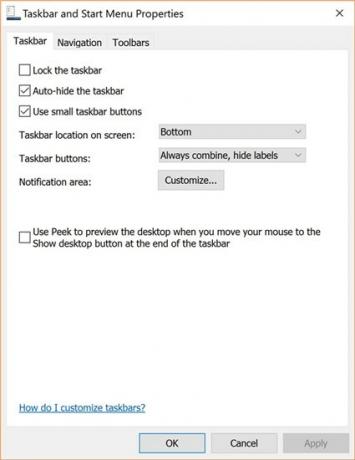
Methode één: Open eerst de app Instellingen. Klik vervolgens op Systeem, gevolgd door Taakbalk in het menu aan de linkerkant. Nogmaals, deze methode werkt alleen met build 14271 of nieuwer. Het wordt echter uitgerold in de volgende grote Windows 10-update, dus het is handig om te weten waar u de taakbalkinstellingen nu kunt vinden.
Methode twee: Als je de nieuwe versie van Windows 10 niet hebt, kun je toegang krijgen tot de instellingen door met de rechtermuisknop op de taakbalk te klikken en vervolgens op Eigenschappen te klikken. Van daaruit kunt u veranderen dingen Hoe u geïnstalleerde apps in Windows 10 in rastermodus kunt bekijkenHeeft u te veel apps in uw lijst met Windows 10-apps? Hier leest u hoe u ze in een raster kunt bekijken en ze onder controle kunt krijgen. Lees verder zoals wanneer het automatisch verbergt, hoe het eruit ziet, enzovoort.
Hoe gebruik je de taakbalk van Windows 10? Laat het ons weten in de comments!
Afbeelding tegoed: omihay via Shutterstock.com
Dave LeClair houdt van games op console, pc, mobiel, handheld en elk elektronisch apparaat dat ze kan spelen! Hij beheert de sectie Deals, schrijft artikelen en doet veel werk achter de schermen bij MakeUseOf.


